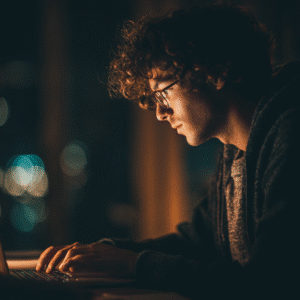Para quem trabalha com o Prompt de Comando do Windows, manter a tela organizada e livre de informações desnecessárias pode ser determinante para a produtividade. Em meio a linhas e mais linhas de resultados, a clareza visual é essencial para evitar erros e manter o foco. É nesse cenário que o comando para limpar o CMD se torna um aliado indispensável – pois ele permite apagar todo o conteúdo visível na janela do terminal, deixando apenas o cursor piscando, pronto para receber novas instruções.
Neste artigo, vamos explicar de forma clara e técnica como funciona esse comando, quando e por que utilizá-lo, quais são suas vantagens e como essa lógica de manter ambientes digitais “limpos” também pode ser aplicada à organização de dados e processos dentro de um negócio. Ao final, você verá como as nossas ferramentas seguem esse mesmo princípio, ajudando empresas a transformar dados brutos em informações estratégicas – tudo em conformidade com a LGPD.
Leia também: 30 comandos básicos do CMD (Terminal do Windows)
O que é o CMD e para que serve?
O CMD, também conhecido como Prompt de Comando, é a interface de linha de comando presente nos sistemas Windows. Nele, o usuário digita instruções diretamente para o sistema operacional, controlando funcionalidades de forma precisa e muitas vezes mais rápida do que na interface gráfica.
Com o CMD, é possível navegar entre pastas, gerenciar arquivos e pastas, configurar redes, realizar diagnósticos, monitorar desempenho e até criar scripts para automatizar tarefas repetitivas. É uma ferramenta essencial para profissionais de TI, administradores de sistema e desenvolvedores, mas também útil para qualquer usuário que deseje maior controle sobre seu computador.
O CMD é utilizado em uma ampla variedade de tarefas – especialmente aquelas que exigem rapidez, precisão e controle direto sobre o sistema. Entre as principais, podemos citar a navegação entre pastas e o gerenciamento de arquivos, como copiar, mover, renomear ou excluir conteúdos. Ele também é bastante usado para configurar e diagnosticar redes, verificar conexões, liberar ou renovar endereços IP e testar a comunicação com servidores.
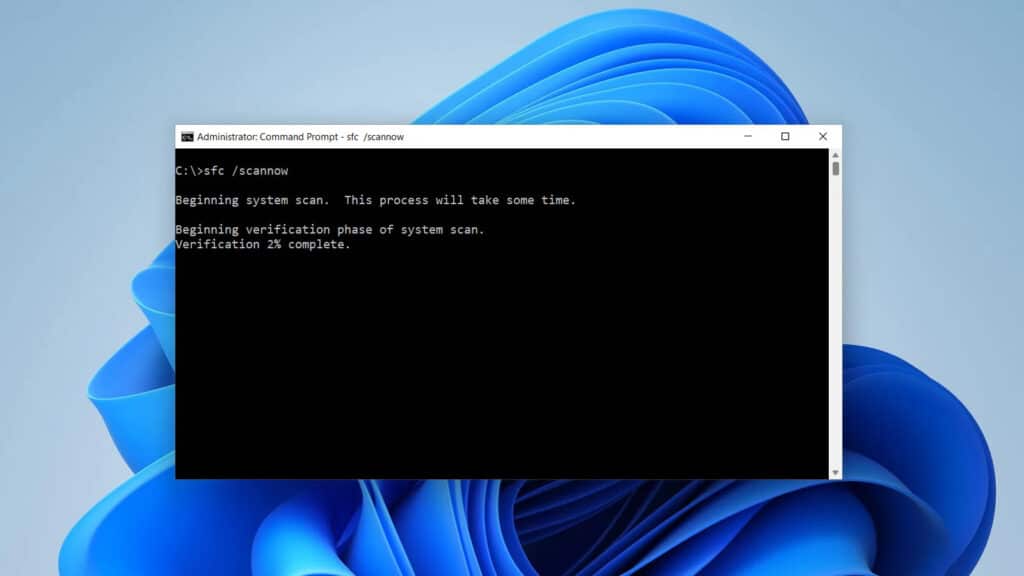
Outra aplicação comum é a execução de scripts em batch para automatizar processos repetitivos. Além disso, o CMD serve para monitorar o desempenho do computador, gerenciar permissões de usuário e acessar recursos avançados que muitas vezes não estão disponíveis na interface gráfica do Windows.
Qual é o comando para limpar o CMD?
O comando para limpar o CMD é um recurso que remove todo o conteúdo visível na janela do Prompt de Comando, sem encerrar a sessão ou apagar o histórico de execução.
No Windows, ele é executado digitando cls e pressionando Enter. Esse simples comando é capaz de “zerar” visualmente a tela, mas preserva as variáveis de ambiente e os processos em execução.
Mesmo após utilizá-lo, é possível acessar os comandos anteriores usando as setas do teclado. Essa função é útil não apenas para estética como também para evitar confusões visuais e, assim, manter o foco na tarefa em andamento.
Por que limpar o CMD
Existem diversos motivos para adotar essa prática no dia a dia. Um deles é manter a clareza durante a execução de scripts longos, evitando que informações antigas confundam os resultados recentes. Outro motivo é a estética: uma tela limpa dá a sensação de organização e profissionalismo.
No entanto, o benefício vai além do aspecto visual. Ao trabalhar com logs ou resultados que precisam ser analisados com atenção, remover informações anteriores evita comparações equivocadas e reduz o risco de interpretações erradas. É como limpar a mesa antes de começar um novo projeto, garantindo que não haja interferências.
Resumindo, manter o terminal limpo oferece vantagens que vão além da aparência. Entre os principais benefícios do comando para limpar o CMD estão:
- Foco no resultado mais recente: quando se executa um script extenso, informações antigas podem distrair ou confundir. Limpar a tela garante que apenas os resultados atuais sejam visíveis.
- Organização e profissionalismo: um terminal limpo transmite a ideia de disciplina e cuidado, algo especialmente valorizado em ambientes corporativos ou apresentações técnicas.
- Prevenção de erros: ao reduzir o excesso de informações, diminui-se a chance de interpretar dados antigos como se fossem novos, o que pode levar a decisões equivocadas.
Não perca: Como baixar o driver de rede Wi-Fi – passo a passo
Funcionamento técnico do comando para limpar o CMD
Tecnicamente, o comando funciona enviando uma instrução para o terminal redesenhar toda a sua área de exibição, substituindo os caracteres existentes por espaços em branco. Isso não altera variáveis de ambiente, não encerra processos em execução e não interfere no funcionamento do prompt.
Por trás do funcionamento do cls, existe uma comunicação direta com a API de console do Windows. Quando o comando é executado, ele envia uma instrução para que o sistema redefina o buffer de exibição, substituindo todos os caracteres na tela por espaços em branco. Esse processo não apaga o conteúdo do histórico nem altera as variáveis de ambiente em uso, apenas reinicia a forma como as informações são apresentadas ao usuário.
Dessa forma, mesmo que a tela aparente estar totalmente limpa, ainda é possível acessar os comandos executados anteriormente utilizando as setas direcionais para cima e para baixo no teclado.
O CMD em diferentes contextos

Imagine que um administrador de redes esteja testando a conectividade com vários servidores. Sem limpar a tela, os resultados de testes antigos podem se misturar aos novos, dificultando a análise. Com o comando para limpar o CMD, ele garante que cada novo teste seja visto em um ambiente “limpo”.
No Windows, como já mencionado, basta digitar cls e pressionar Enter. Esse é o método mais comum e amplamente utilizado, seja em tarefas simples ou em rotinas de automação.
Mas e nos sistemas operacionais restantes?
No Linux e macOS
Apesar de estarmos falando sobre o CMD, vale citar que em sistemas baseados em Unix o comando equivalente para limpar o terminal é o “clear”. Apesar de funcionar de maneira semelhante, ele é executado em um shell diferente, como Bash ou Zsh.
Em scripts
Ao criar scripts em batch, é comum inserir o comando para limpar o CMD logo no início, garantindo que o usuário veja apenas as informações necessárias para aquela execução específica. Isso melhora a experiência e deixa a interação mais profissional.
Ei, empresário – a DT Network convida você a investir em estratégias de Wi-Fi marketing!
Vá além de simples atalhos no prompt de comando. Se você é dono de uma empresa ou estabelecimento, essa mensagem é para você.
Como um bom empreendedor, você sabe o que mais otimiza uma rede corporativa? As soluções da DT Network. Se você juntar o seu Wi-Fi com o nosso sistema especializado de Hotspot Social – pelo qual é possível, além de outras coisas, fornecer aos seus clientes um acesso rápido à Internet com cadastro único – sua empresa pode crescer de forma exponencial.

Veja só: sabe quando você disponibiliza Internet de graça para seus visitantes de modo que eles permaneçam mais tempo no seu estabelecimento? Pois é. Com nossas soluções, a sua rede pública como um todo pode te dar uma margem de lucro ainda maior.
Com nosso sistema, você possui controle total sobre a sua conexão local, oferecendo um ambiente limpo, convidativo e temporário para o uso coletivo – e ainda em um canal de rede completamente separado do seu roteador principal, embora tão potente quanto. Outros benefícios incluem, por exemplo, o aumento da influência online do seu estabelecimento e a otimização do engajamento com sua clientela: duas estratégias de marketing que só um sistema organizado de rede wireless pode providenciar.
Você pode ler tudo sobre o uso de um hotspot neste artigo.
Com mais de 30 mil conexões diárias e 4850 clientes que confiam em nossa marca, estamos sempre à disposição para quaisquer dúvidas e orçamentos para o seu sistema de roteadores – portanto entre em contato com um especialista já!